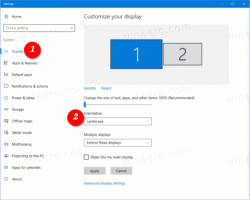बिना ट्रांसमीटर के डिवाइस के लिए Linux पर ब्लूटूथ माउस लैग को ठीक करें
यहां बताया गया है कि लिनक्स पर ब्लूटूथ माउस लैग को कैसे ठीक किया जाए। यदि आपके पास एक ब्लूटूथ माउस है जो यूएसबी पोर्ट के लिए बाहरी ट्रांसमीटर के बिना सीधे आपके लैपटॉप में अंतर्निहित मॉड्यूल से जुड़ता है, तो आप कर्सर लैग समस्या से अवगत हो सकते हैं। यह समस्या Linux पर बहुत आम है, और उन सभी डिस्ट्रोज़ को प्रभावित करती है जिन्हें मैंने स्वयं आज़माया है।
विज्ञापन
ब्लूटूथ हार्डवेयर को आपके डिवाइस के मदरबोर्ड में एम्बेड किया जा सकता है या इसे डिवाइस के अंदर एक आंतरिक मॉड्यूल के रूप में स्थापित किया जा सकता है। यदि आपके पीसी या लैपटॉप में ब्लूटूथ हार्डवेयर स्थापित है, तो आप ब्लूटूथ प्रोटोकॉल का उपयोग करके अपने किसी भी वायरलेस डिवाइस को उस पीसी से कनेक्ट कर सकते हैं। ब्लूटूथ ट्रांसमीटर बाहरी डिवाइस के रूप में भी मौजूद होते हैं जिन्हें यूएसबी पोर्ट से जोड़ा जा सकता है।
ऐतिहासिक रूप से, Linux में ब्लूटूथ स्टैक को BlueZ लाइब्रेरी द्वारा कार्यान्वित किया गया है। BlueZ कोर ब्लूटूथ परतों और प्रोटोकॉल के लिए समर्थन प्रदान करता है। कई आधुनिक लिनक्स डिस्ट्रो ब्लूज़ेड प्रीइंस्टॉल्ड के साथ ब्लूमैन फ्रंटएंड सॉफ़्टवेयर के साथ आते हैं।
जब आप किसी ब्लूटूथ डिवाइस को अंतर्निर्मित ट्रांसमीटर से कनेक्ट करते हैं, तो इस बात की बहुत अधिक संभावना होती है कि आप उच्च विलंबता का अनुभव करेंगे। यह देरी का कारण बनता है, जो एक बाधित कनेक्शन की तरह दिखता है और कर्सर को कूदने का कारण बनता है। इस समस्या के कारण, माउस लगभग अनुपयोगी है।
सौभाग्य से, स्थिति को हल करना आसान है। आपको बस अपने माउस के लिए मतदान अंतराल को कॉन्फ़िगर करना है।
लिनक्स पर ब्लूटूथ माउस लैग को कैसे ठीक करें
- एक नया खोलें रूट के रूप में टर्मिनल.
- पर नेविगेट करें /var/lib/bluetooth फ़ोल्डर।
- यहां, आपको एक या अधिक सबफ़ोल्डर मिलेंगे, जिनमें से प्रत्येक ब्लूटूह एडेप्टर का प्रतिनिधित्व करता है। यदि आपके पास केवल एक एडेप्टर है, तो आपके पास केवल एक फ़ोल्डर होगा जिसका नाम पता मान होगा।
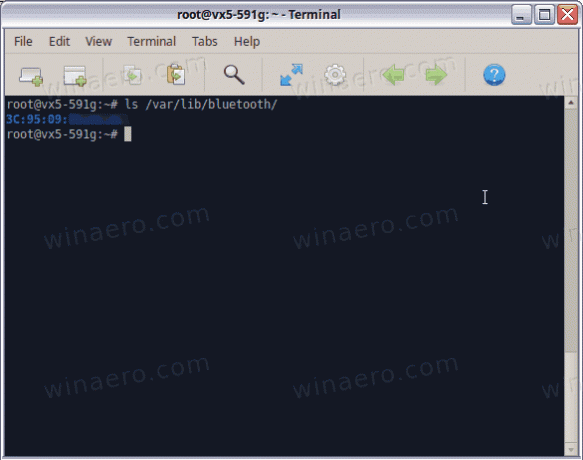
- एडेप्टर एड्रेस फोल्डर के तहत, आपको सबफ़ोल्डर मिलेंगे जो कनेक्टेड ब्लूटूथ डिवाइस का प्रतिनिधित्व करते हैं और डिवाइस के पते के साथ नामित होते हैं। उदाहरण के लिए, मेरे पास तीन डिवाइस युग्मित हैं, और 3 संबंधित फ़ोल्डर हैं।
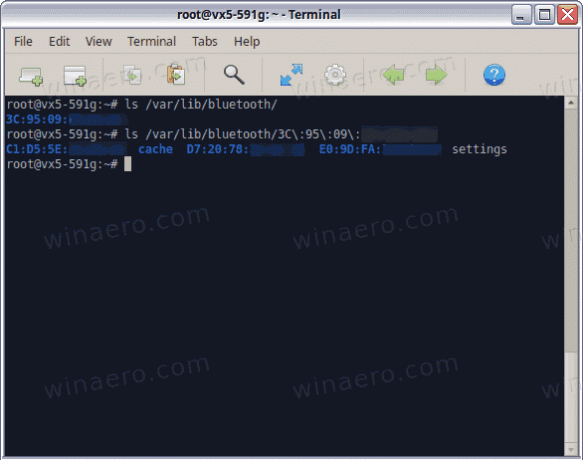
- आपको उस फ़ोल्डर को ढूंढना होगा जो आपके ब्लूटूथ माउस का प्रतिनिधित्व करता है। प्रत्येक फ़ोल्डर में जानकारी फ़ाइल होती है जो केवल एक टेक्स्ट कॉन्फ़िगरेशन फ़ाइल होती है जो डिवाइस और उसके पैरामीटर का वर्णन करती है।
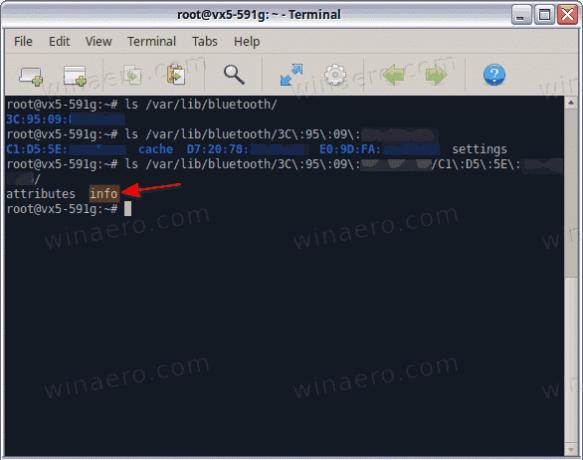
- उसे खोलो
जानकारीएक पाठ संपादक के साथ फ़ाइल। नैनो, विम, मैकडिट - कोई भी करेगा। NSसामान्य > नामvalue आपको यह विचार देगा कि वह कौन सा उपकरण है जिसके लिए आप जानकारी फ़ाइल को संपादित कर रहे हैं। - नीचे कनेक्शनपैरामीटर खंड, परिवर्तन न्यूनतम अंतराल प्रति 6, अधिकतम अंतराल उसको भी 6.
- बंद करें और फिर अपने ब्लूटूथ माउस को चालू करें। यह लैगी कर्सर आंदोलन को हल करना चाहिए।
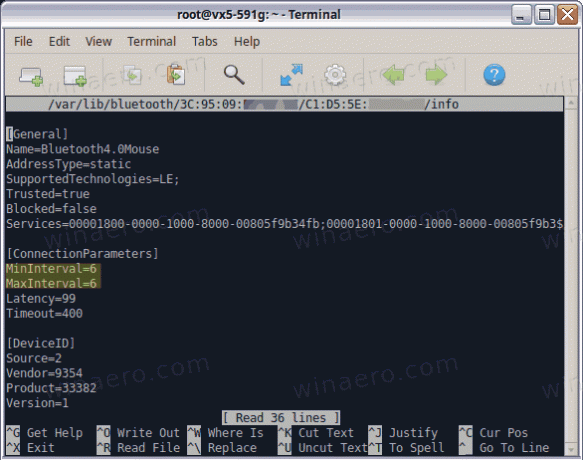
उपरोक्त वर्कअराउंड मेरे लिए दो ब्लूटूथ पति-पत्नी के साथ काम करता है जिनका उपयोग मैं लिनक्स मिंट, उबंटू और आर्क लिनक्स के साथ करता हूं।